ipad双屏幕打开方法 ipad双屏显示怎么设置
那还有什么别的办法么?好消息是,苹果公司提供了一个叫做Sidecar的便利功能,可以让你把iPad外接成Mac的第二个屏幕 。如果你没有iPad,也可以将一台独立显示器连接到你的Mac上 。今天我们先介绍第一种方案 。
想利用macOS Catalina的Sidecar功能让Mac和iPad共享屏幕,首先要确保你的Mac和iPad都支持这项功能(可以查一下苹果的支持设备列表),固件还得是最新的,Mac操作系统需要是macOS Catalina,iPad操作系统需要是iPadOS 13.0 。
在设置Sidecar前,你还必须在通过无线连接还是有线连接使用Sidecar上做出选择 。两者效果都不错,但有线连接延迟要少一些,你还可以一边使用Sidecar一边从Mac上给iPad充电 。
如果设备已经准备好了并且固件都是最新的,接下来就要确保你的Mac和iPad都被注册到同一个iCloud账户,并且开启了双重认证 。
设置好这些,你就可以启用Sidecar了 。
首先打开iPad进入开启状态,然后把它放在一边 。接着来操作Mac,在Mac菜单栏上找到AirPlay图标,这个图标看起来像个底部有向上箭头的矩形 。

文章插图
如果你没看到这个图标,那就转到系统偏好菜单,点击“显示器” 。
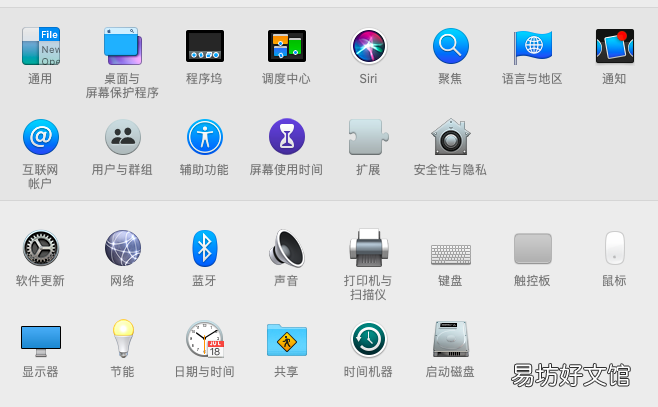
文章插图
然后在左下角找到“在菜单栏中显示镜像选项(可用时)”的复选框 。你要选中那个复选框才能在菜单栏上看到AirPlay图标 。

文章插图
找到AirPlay图标后,单击它,在出现的下拉菜单中查找你的iPad名称,然后单击它 。你的iPad屏幕可能会有一秒钟闪烁,但随后它应该就可以显示你的Mac的桌面背景,如果是这样,你就成功开启了Sidecar 。
除了给Mac增加了更多的屏幕空间,Sidecar也给iPad带来一些很酷的体验,比如在Mac上编辑操作iPad屏幕上的内容,或开启iPad屏幕上的触控条 。
【ipad双屏幕打开方法 ipad双屏显示怎么设置】感兴趣的话赶紧?来试试吧 。
推荐阅读
- 双曲线虚轴的顶点是什么
- 苹果手机屏幕没有反应解决方法 iphone怎么强制关机重启
- 古风诗韵的个性签名
- 上门女婿离婚孩子归谁
- 云顶之弈s3什么厉害
- 淘宝的跨店满减是什么意思
- 文化的双面性,法家文化的历史局限
- 我的世界双倍掉落指令 怎么操作
- 双十二宣传的口号
- 苹果手机型号查询 iphone手机屏幕尺寸分别是多少








